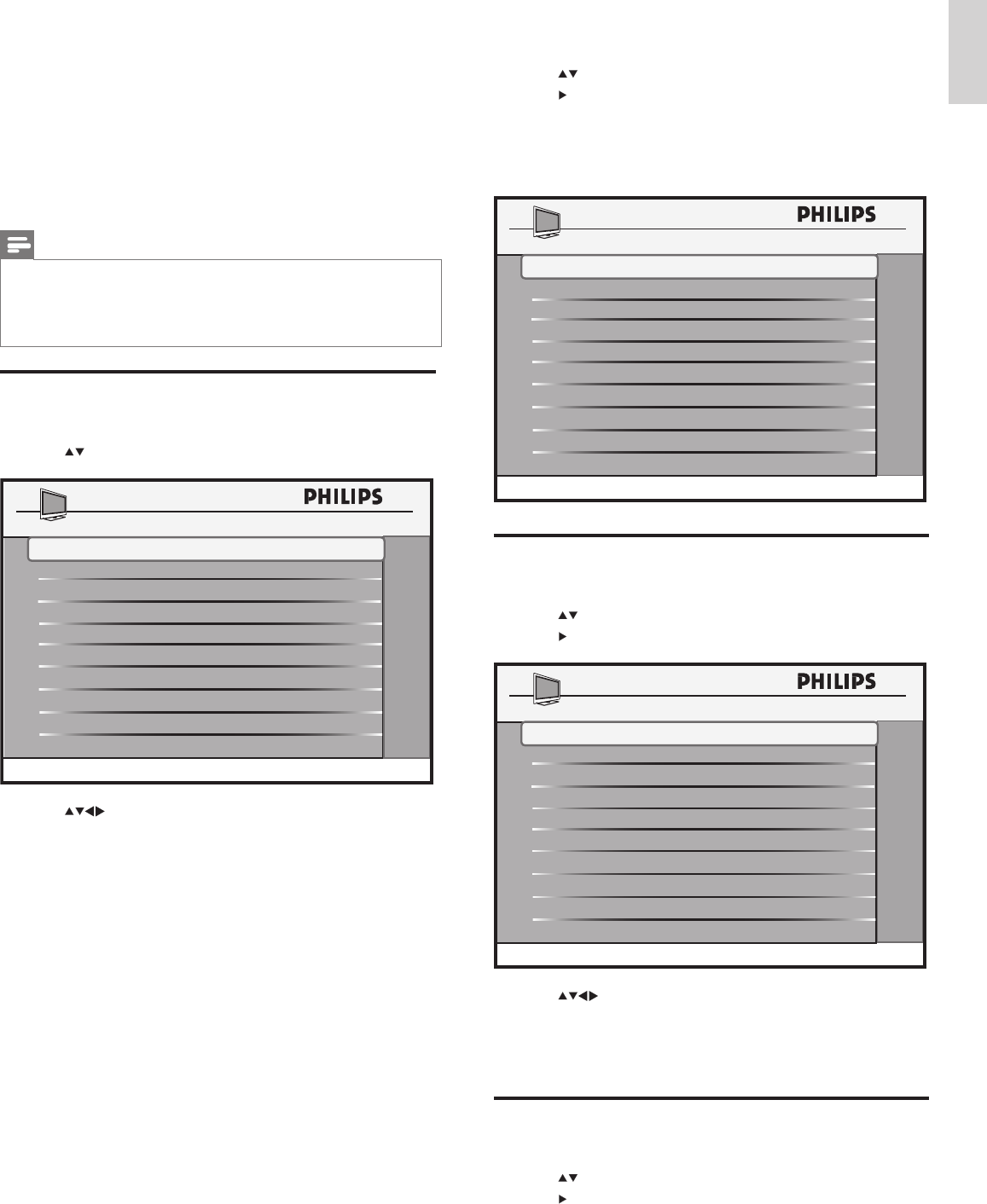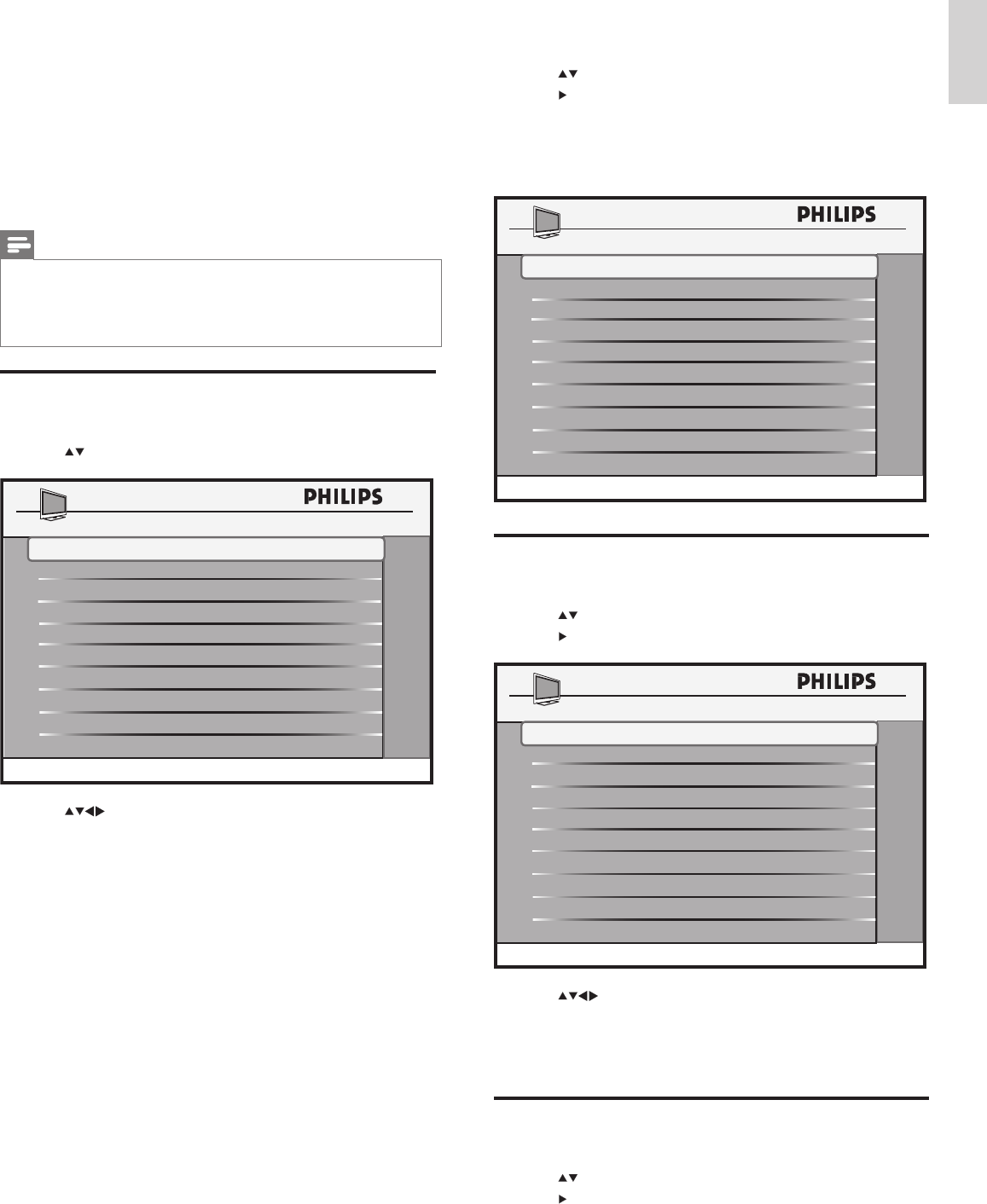
19
14 Clone data (TV Setup Data)
1 EnterthePhilipsHospitalitysetupmenu.
2 Press toselectSMARTCLONE > SOURCE.
3 Press toselectoneofthefollowingoptions:
• USB:Todownloadclonedata(TVsetupdata)fromaUSB
devicetoaTVoraTVtoaUSBdevice.
• RF:Todownloadclonedata(TVsetupdata)fromanRF
channeltoaTV.
Download clone data from a USB device
1 EnterthePhilipsHospitalitysetupmenu.
2 Press toselectsmartcloneSOURCE.
3 Press toselectUSB.
4 Press toselectoneofthefollowingoptions:
• USB TO TV:Todownloadclonedata(TVsetupdata)froma
USBdevicetoTV.
• TV TO USB:Touploadclonedata(TVsetupdata)fromaTV
toaUSBdevice.
Download clone data from an RF channel
1 EnterthePhilipsHospitalitysetupmenu.
2 Press toselectsmartcloneSOURCE.
3 Press toselectRF.
SMARTCLONE
SOURCE
RF
RF TO TV
>
CABLE TUNING
RF CHANNEL NUMBER
YES
87
DIRECTION TV TO USB
START
SW DOWNLOAD
SW TYPE
IBOARD NVM
SOURCE
USB
>
• STANDBY FIRMWARE:TodownloadtheTVstartup
datafromtheUSBdevice.Onlyusedinsoftware
download.
• IBOARD NVM:TodownloadtheTVsettingsfromthe
USBdevice.
• IBOARD FIRMWARE:Toupdateiboardsoftwarefrom
theUSBdevice.Onlyusedinsoftwaredownload.
• ALL:Todownloadallthesoftwareupgradesfromthe
USBdevice.
• START:Tostartthesoftwaredownload.
» TheTVwillrestartautomaticallyuponthecompletionofsoftware
download.Therewillbemultipledownloadsandrestartcycles
whendownloadALLisselected.
Note
• “Firmwares”cannotbecopiedfromtheTVtoUSB.(onlyNVMsmaybe
copiedfromtheTV.)
• TheSTANDBY FIRMWAREisrarelyupdatedandisnotincludedwhen
SW TYPE > ALLisselected.ToupdatetheSTANDBY FIRMWARE,the
SW TYPE > STANDBY FIRMWAREmustbeuniquelyselected.
Congure the V-chip and closed caption settings
1 EnterthePhilipsHospitalitysetupmenu.
2 Press toselectCONFIGURATION > CC/ V-CHIP.
3 Press toselectoneofthefollowingoptions:
• SAVE CC:SelectYEStousethelastusedCCmode.SelectNO
tousetheCCmodedenedinthenextoption.
• CC:SelectaCCmodethatisusedwhentheTVisturnedon.
IfyouselectCONFIGURATION > CC/ V-CHIP > CC > ON,
thefollowingoptionsappear:
• DIGITAL CC MODE:AllowsyoutoselectyourdigitalCC
options.SelectanoptionfromCS1toCS6.Ifthisoptionisnot
availableforthecurrentdigitalchannel,theTVwillswitchto
ANALOG CC MODE.
• ANALOG CC MODE:AllowsyoutosetyouranalogCC
options.SelectanoptionfromCC1toCC4andTXT1to
TXT4.
• V-CHIP MENU ITEM:SelectYEStoallowtheguesttochange
theV-CHIPsettings.Otherwise,selectNO.
• SAVED V-CHIP:SelectYEStosavealltheV-chipsettings.
Otherwise,selectNO.
• V-CHIP SETUP:Selectoneoftheavailableoptionstochange
theV-CHIPsettings:
• CLEAR ALL RATINGS:Toclearalltheratings.
• US MOVIE RATING:Toenableordisablethemovieratings.
• US TV RATING:ToenableordisabletheTVratings.
• D. RATING:Tocongurethedownloadable(RRT-5)rating.
CC ON
DIGITAL CC MODE CS1
ANALOG CC MODE CC1
SAVED V-CHIP
CC / V-CHIP
V-CHIP MENU ITEM
NO
SAVE CC
YES
NO
V-CHIP SETUP
>
English
EN